
Czy musisz sformatować Samsung Galaxy J4, zresetować i twardy reset? Z biegiem czasu normalne jest, że wszystkie smartfony tracą wydajność i wyświetlają błędy. Jest to coś, co dzieje się z powodu wszystkiego, co instalujemy i pobieramy. A jeśli masz Samsung Galaxy J4, prawdopodobnie prędzej czy później znajdziesz się w tym miejscu.
Najlepszym rozwiązaniem jest zresetowanie Samsunga Galaxy J4 do trybu fabrycznego. Istnieje kilka różnych metod, które wyjaśnimy krok po kroku poniżej.
Metody formatowania Samsung Galaxy J4, resetowania, ponownego uruchamiania i twardego resetu
Zresetuj Samsung Galaxy J4 za pomocą menu Ustawienia
Najbardziej intuicyjnym sposobem na zresetowanie Samsunga Galaxy J4 do trybu fabrycznego jest zrobienie tego za pomocą opcji dostępnych w menu Ustawienia. Jest to prawdopodobnie najłatwiejsza metoda, o ile usterki nie są tak ważne, aby uniemożliwiały dostęp do menu.
Kroki, które należy wykonać, aby sformatować Samsung Galaxy J4 tą metodą, są następujące:
- Z włączonym telefonem.
- Przejdź do Ustawienia, a następnie Administracja ogólna.
- Wybierz Resetuj i wróć do ustawień fabrycznych.
- Stuknij Resetuj.
- Aby potwierdzić operację, kliknij Usuń wszystko.
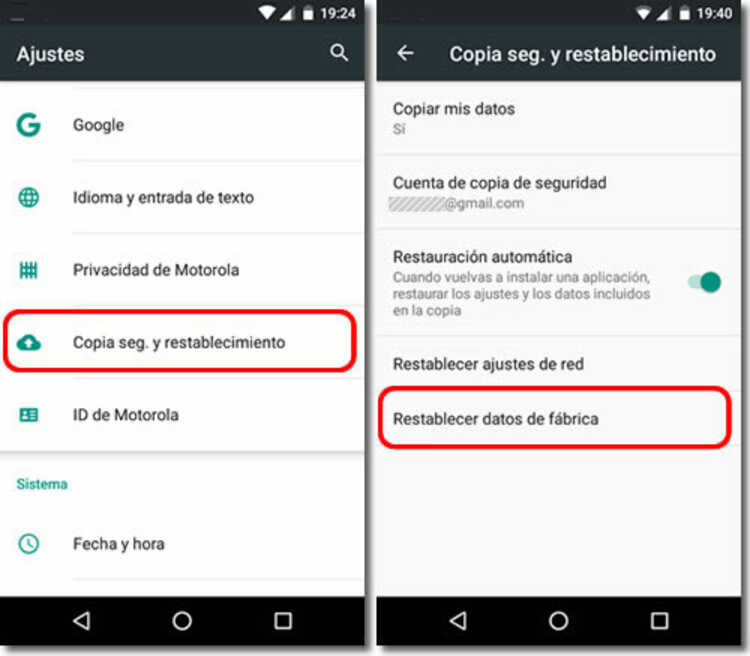
Pamiętaj, że wszystkie dane, które miałeś w telefonie, zostaną usunięte w następnej kolejności, dlatego zaleca się wykonanie następujących czynności: backup.
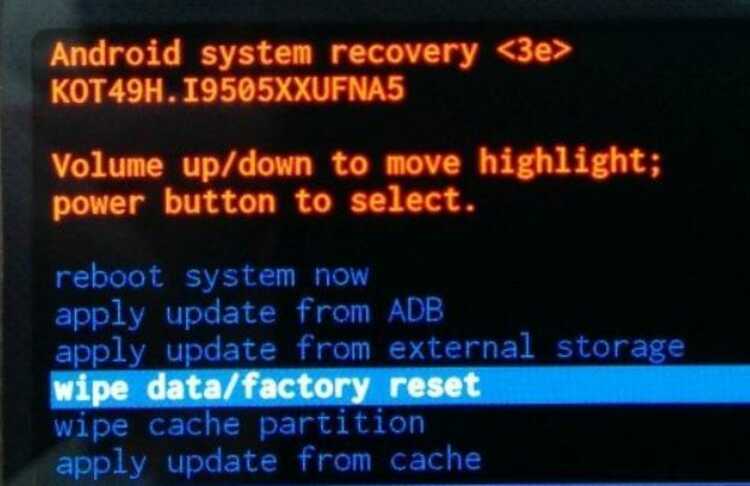
Sformatuj Samsung Galaxy J4 za pomocą przycisków, menu odzyskiwania – twardy reset
Jeśli nie możesz uzyskać dostępu do menu Ustawienia lub zapomniałeś wzoru odblokowania, możesz również przywrócić telefon Samsung J4 do trybu fabrycznego, wykonując następujące czynności:
- Wyłącz telefon.
- Naciśnij i przytrzymaj jednocześnie przyciski zasilania i zwiększania głośności.
- Zwolnij przyciski, gdy pojawi się logo Samsung.
- Dotknij ekranu, gdy pojawi się robot Android.
- W wyświetlonym menu wybierz wyczyść dane / przywróć ustawienia fabryczne. Użyj przycisków głośności, aby przenieść, i przycisku zasilania, aby potwierdzić.
- Na następnym ekranie wybierz Tak – Usuń wszystkie dane użytkownika.
- Na koniec wybierz opcję Reboot System Now, aby rozpocząć proces.
Miękki reset lub wymuszony restart Samsung J4
Jeśli Twój Samsung Galaxy J4 po prostu trochę utknął, może coś tak drastycznego jak zresetuj swojego Androida. Nie zapominajmy, że wszystkie dane, które w nim przechowujemy, zostaną usunięte. Może to tak proste, jak zrobienie wymuszony restart lub miękki reset.
Jest to bardzo prosty proces, który po prostu zmusza telefon do ponownego uruchomienia. Kroki, które należy wykonać w przypadku tego typu resetowania, są następujące:
- Przytrzymaj przycisk zasilania przez 5 do 10 sekund.
- Ekran się wyłączy.
- Czekamy na ponowne uruchomienie.
- Telefon powinien działać poprawnie.
Czy musiałeś zresetować Samsung Galaxy J4 i? Jaka metoda była dla Ciebie najłatwiejsza i najwygodniejsza? Na dole tego artykułu znajdziesz naszą sekcję komentarzy, w której możesz podzielić się swoimi doświadczeniami z innymi użytkownikami.

Android nie wydaje mi się po logo Samsunga i nie mogę go zresetować
To dziwne, powinien pojawić się Android. Jeśli nie, wypróbuj menu ustawień.
MY.J4. JEST.NOWYM.MODELEM.2019.I.NIE.CZYTA.MÓJ.PIN
Karta SIM może być nieprawidłowa.
Przywróć telefon komórkowy do ustawień fabrycznych. wszystko zostało zrobione poprawnie następnego dnia czarny ekran ze znakiem nie mogę go zresetować, ponieważ nie pozwala mi na to, co mam zrobić samsung j4 model am j400 m seria j400mGSMH. Wsparcie